Implementasi IPv6 TunnelBroker untuk Server WordPress Self Host
Hai, selamat datang di ChotibulStudio.
Di artikel kali ini, saya ingin sharing tutorial terkait implementasi IPv6 dari Hurricane Electric (Tunnel Broker) untuk server yang menjalankan WordPress self host. Dimana hasil akhirnya nanti situs web Anda, yang berbasis WordPress self host, bisa diakses dari jaringan yang sudah mendukung IPv6.
Keren, kan?.
Sebelum melangkah lebih jauh, ada baiknya saya menjelaskan dulu lingkungan dan kondisi server yang saya gunakan.
Lingkungan implementasi IPv6
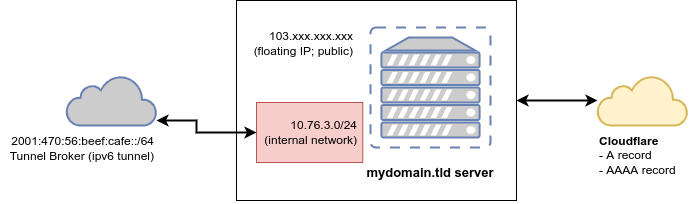 |
| Skema dan kondisi lingkungan untuk implementasi IPv6 Tunnel Broker |
Berikut adalah kondisi lingkungan yang saya gunakan untuk implementasi IPv6 dari Tunnel Broker yang ditenagai oleh Hurricane Electric.
- Server yang saya gunakan untuk implementasi adalah sebuah cloud VM (VPS).
- Server memiliki konfigurasi internal network (jaringan internal vps) dan floating IP (IP publik yang di-pointing ke vps).
- Floating IP yang dimaksud sudah di-bind ke DNS record (A record) yang ditenagai oleh Cloudflare.
- Server tersebut sudah menjalankan LEMP stack yang terkonfigurasi dengan WordPress self host.
- Sistem operasi yang saya gunakan adalah Ubuntu Server 20.04 LTS yang sistem networking-nya ditangani oleh Netplan.
Demikian kondisi lingkungan yang saya aplikasikan, Anda tinggal menyesuaikan saja. Berbeda kondisi lingkungan, bisa jadi berbeda juga pada proses implementasinya nanti.
Buat akun di Tunnel Broker
Seperti yang sudah saya singgung diawal, IPv6 saya dapatkan secara tunnel ke layanan Tunnel Broker yang ditenagai oleh Hurricane Electric. Dimana, pusat terdekat dari layanan tunnel IPv6 ini adalah Singapura.
Sekarang, silakan membuat akun di situs web Tunnel Broker yang beralamat di tunnelbroker.net.
Setelah masuk ke halaman utama situs web Tunnel Broker, klik menu Register.
 |
| Tampilan utama situs web IPv6 tunnelbroker.net |
Setelah laman registrasi terbuka, silakan lengkapi formulir registrasi yang terdapat tanda bintang merah (*). Tanda bintang merah menandakan form tersebut wajib diisi. Setelah semua terisi, jangan lupa centang bagian i have read agreed dan klik tombol Register.
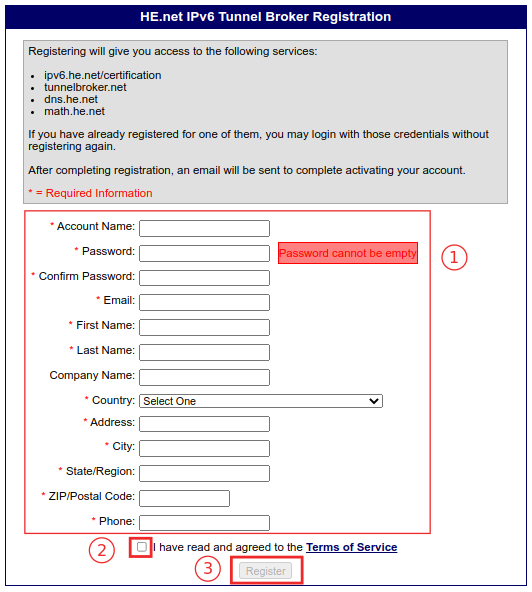 |
| Tampilan laman registrasi IPv6 tunnelbroker.net |
Setelah pendaftaran berhasil, sistem web tunnelbroker.net akan mengirimkan tautan konfirmasi pendaftaran. Silakan masuk ke dasbor surel Anda, kemudian klik tautan konfirmasi pendaftaran dari tunnelbroker.net.
Sampai pada langkah ini, Anda sudah memiliki akun di Tunnel Broker dan siap untuk membuat layanan IPv6 tunnel.
Buat IPv6 di Tunnel Broker
Untuk membuat tunnel IPv6, Anda bisa login dulu ke tunnelbroker.net. Setelah login berhasil, pada bagian User Functions klik Create Regular Tunnel.
 |
| Tampilan halaman dasbor pengguna tunnelbroker.net |
Setelah mengeklik tautan Create Regular Tunnel, sistem akan menampilkan laman create new tunnel. Pada halaman ini, Anda perlu memasukkan; 1. IP publik yang Anda punya (IP publik server), 2. Lokasi tunnel (pilih Singapore), dan 3. Klik tombol create tunnel.
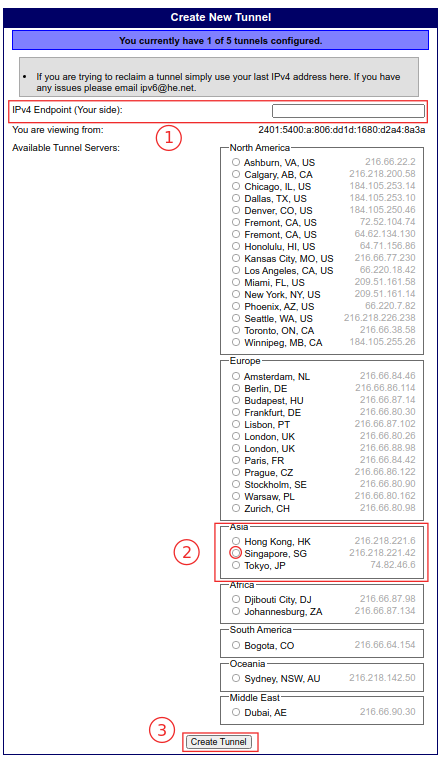 |
| Halaman pembuatan IPv6 tunnel baru di tunnelbroker.net |
Setelah mengeklik tombol create tunnel, Anda akan diarahkan ke laman informasi tunnel yang siap diaplikasikan ke server.
 |
| Laman informasi tunnel IPv6 di tunnelbroker.net |
Sampai langkah ini, Anda sudah membuat IPv6 tunnel dengan dukungan Tunnel Broker.
Ada beberapa poin penting yang perlu Anda catat pada tampilan gambar di atas. Diantaranya adalah alamat Server IPv4, server IPv6, client IPv4, dan client IPv6.
Konfigurasi IPv6 tunnel di Ubuntu Server 20.04 LTS
Ada beberapa cara untuk melakukan konfigurasi IPv6 tunnel dari Tunnel Broker di Ubuntu.
Tunnel Broker juga telah menyiapkan contoh konfigurasi untuk beberapa sistem operasi yang bisa Anda gunakan. Untuk mengakses contoh konfigurasi yang disediakan, Anda cukup klik tab Example Configurations pada laman informasi tunnel.
Pada kasus ini, konfigurasi akan saya lakukan di Ubuntu Server 20.04 LTS yang mana kebutuhan networking ditangani oleh Netplan. Jadi, nanti konfigurasinya saya lakukan secara manual berdasarkan baris perintah.
Lho, kok gitu?
Kan sudah ada Netplan, kenapa harus konfigurasi manual berdasarkan baris perintah?
Jadi, begini ceritanya.
Pada awal percobaan, saya sudah menggunakan Netplan untuk konfigurasinya. Hanya saja, setelah konfigurasi berhasil saya masih belum bisa tes ping ke IP gateway-nya. Sudah nyobain beberapa tutorial, tapi hasilnya masih nihil.
Saya merasa konfigurasi dengan Netplan menemui jalan buntu. Saya kemudian meminta arahan dari salah seorang senior. "Oke, Jum'at besok ngopi ke kantor", begitu kira-kira jawabannya.
Hari Jum'at yang dijanjikan telah tiba. Saya memperlihatkan baris konfigurasi yang saya contoh dari situs Tunnel Broker ke senior saya.
"Hmm... Udah bener, sih. Kalau masih belum bisa, coba create tunnel-nya manual (melalui baris berintah). Hapus dulu konfigurasi dan interface yang udah ada". Begitu jawabannya.
Berdasarkan informasi dari senior saya, berarti saya butuh ekstra konfigurasi. Ekstra konfigurasi tersebut dibutuhkan ketika server melakukan reboot konfigurasi tetap berjalan dengan baik.
Konfigurasi apakah itu?
Yap, Anda benar. Ekstra konfigurasi yang dimaksud adalah rc.local. Sebuah program yang akan dieksekusi sistem ketika proses boot up berlangsung.
Konfigurasi rc.local di Ubuntu Server 20.04 LTS
Sederhananya, rc.local mengakomodasi perintah-perintah yang ingin Anda eksekusi ketika sistem melakukan booting.
Anda bisa melakukan konfigurasi rc.local dengan mengeklik tautan dibawah ini.
Cara Konfigurasi rc.local di Ubuntu Server 20.04 LTS
Konfigurasi IPv6 tunnel dari Tunnel Broker
Nah, ini adalah inti dari sharing kita kali ini.
Seperti yang sudah dibilang senior saya sebelumnya, sekarang saya harus menghapus existing interface dengan nama he-ipv6. Anda bisa melakukannya juga jika interface he-ipv6 masih terbaca, bahkan setelah menghapus konfigurasi tunnel-nya.
$ sudo ip tunnel del he-ipv6
Periksa kembali daftar interface yang ada dengan mengeksekusi perintah berikut.
$ ifconfig
Jika interface he-ipv6 sudah tidak muncul, sekarang buka konfigurasi rc.local yang sebelumnya sudah Anda konfigurasikan terlebih dahulu. Eksekusi perintah berikut.
$ sudo nano /etc/rc.local
Editor nano akan membuka dan membiarkan Anda mengisi baris konfiguasi yang Anda inginkan. Salin tempel barisan perintah berikut ke dalam rc.local dan tempatkan tepat di atas baris exit 0.
ip tunnel add he-ipv6 mode sit remote 216.218.221.42 local 10.76.3.197 ttl 255
ip link set he-ipv6 up
ip addr add 2001:470:xxxx:xxxx::xxxx/64 dev he-ipv6
ip route add ::/0 dev he-ipv6
Keterangan:
- he-ipv6 = nama tunnel interface.
- 216.218.221.42 = IPv4 remote Tunnel Broker.
- 10.76.3.197 = alamat IPv4 dari internal network vps.
- 2001:470:xxxx:xxxx::xxxx/64 = Alokasi IPv6 dari Tunnel Broker.
- ::/0 = Alamat tujuan routing agar bisa diakses dari luar. Hal itu sama seperti 0.0.0.0/0 di IPv4.
Terapkan konfigurasi dengan mengeksekusi perintah berikut.
$ sudo /etc/rc.local
Sampai pada langkah ini, Anda sudah melakukan konfigurasi untuk mengimplementasikan IPv6 di server Anda. Anda bisa melakukan pengujian menggunakan perkakas ping dari komputer atau laptop Anda untuk memastikan koneksinya terhubung dengan baik.
$ ping 2001:470:xxxx:xxxx::xxxx
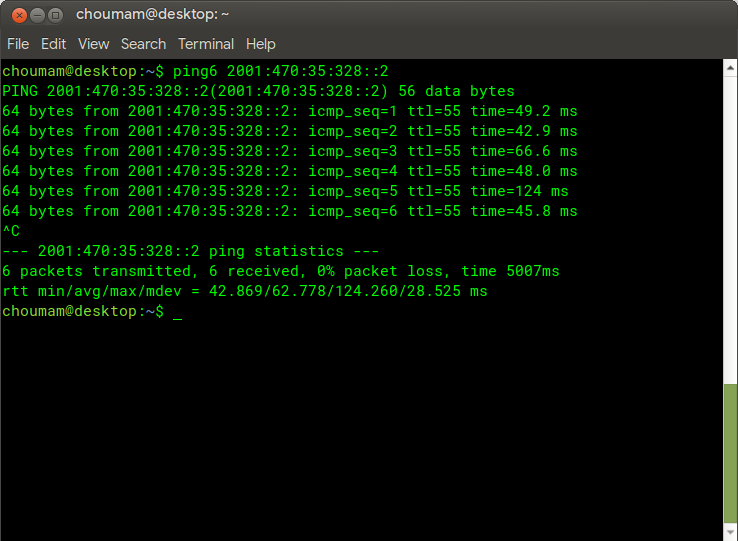 |
| Hasil pengujian dari impelentasi IPv6 Tunnel Broker di server |
Sampai langkah ini, server VPS Anda sudah memiliki IPv6 via tunnel. Hanya saja, Anda masih belum bisa mengakses situs web melalui IPv6 secara langsung.
Lalu, bagaimana caranya agar akses ke situs web bisa menggunakan IPv6?
Caranya cukup mudah. Anda tinggal menambahkan catatan AAAA pada DNS record.
 |
| Tangkap layar DNS record setelah implementasi IPv6 dari Tunnel Broker |
Tunggulah waktu propagasi DNS dengan mengecek secara berkala melalui layanan pengecekan propagasi DNS seperti What's My DNS.
Setelah propagasi berakhir, kini situs web Anda sudah bisa diakses dari jaringan yang sudah mendukung IPv6.
Kesimpulan
Tunnel Broker menyediakan layanan pembuatan IPv6 secara cuma-cuma. Dengan memanfaatkan teknologi mirip seperti VPN (Virtual Private Network), yaitu tunnel, pengguna bisa membuat maksimal sebanyak 5 tunnel IPv6.
Penggunanan teknologi semacam ini tentu membutuhkan permintaan khusus di sisi pengguna. Contohnya kebutuhan akan IP publik.
Ada beberapa cara untuk mendapatkan IP publik (IPv4). Cara termudahnya adalah dengan menyewa cloud vm seperti yang saya lakukan atau menyewa tunnel VPN. Mau pakai cara manapun, tentu semua kembali ke kebutuhan Anda.
Akhir kata, saya ingin mengucapkan terima kasih banyak kepada senior saya, Mas Ashad, atas segala pencerahan yang telah diberikan.
Demikian sharing saya tentang implementasi IPv6 Tunnel Broker untuk server WordPress self host. Semoga bermanfaat, khususnya untuk saya pribadi, Anda, dan orang-orang yang Anda cintai.
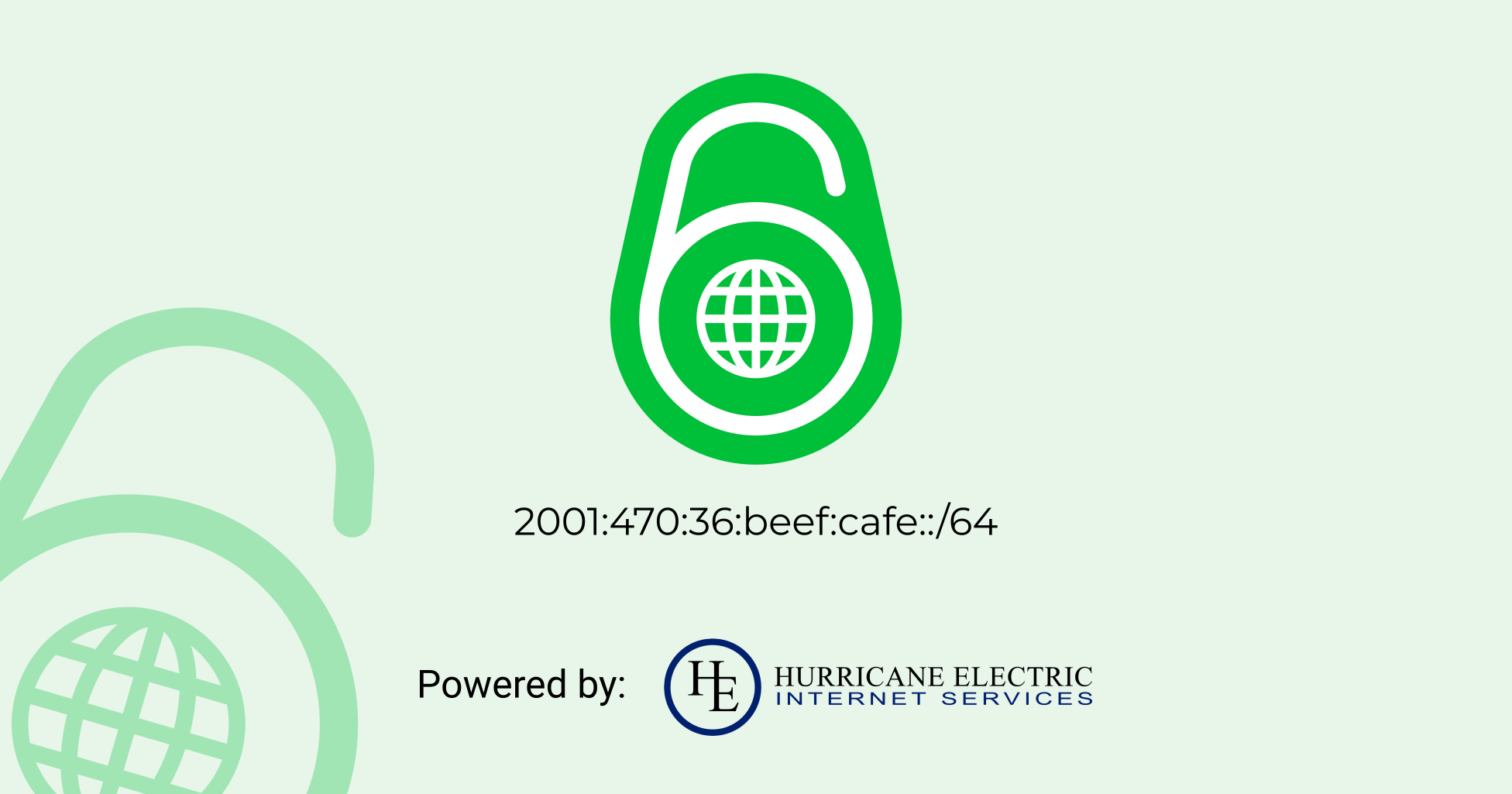


When trying to uncover what's the most popular slot machine, high payouts 바카라사이트 and high jackpots are all the time essential. Titles that do that embrace Thunderstruck, Mega Fortune and Wizard of Oz. Every slot game has its distinctive symbols and options and the paytable explains how all of them work. Old-school slot machines, featuring the standard old} assortment of aces, lucky horseshoes and wild symbols.
BalasHapus